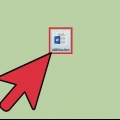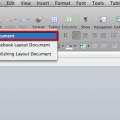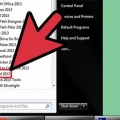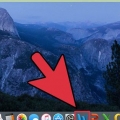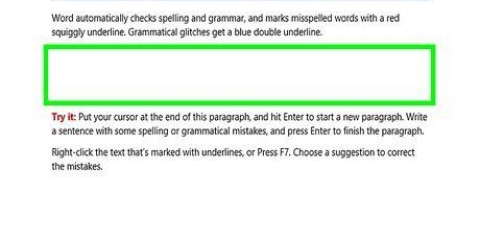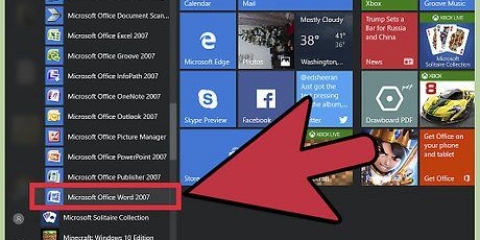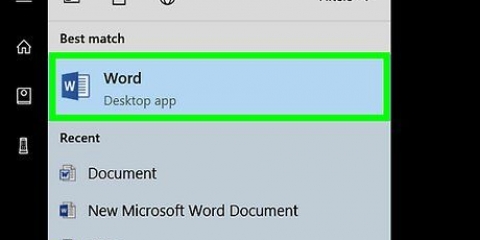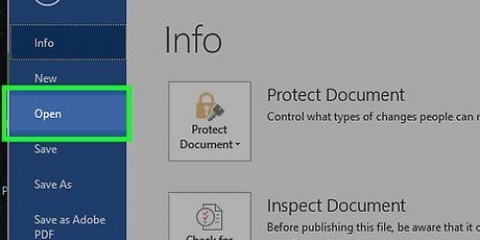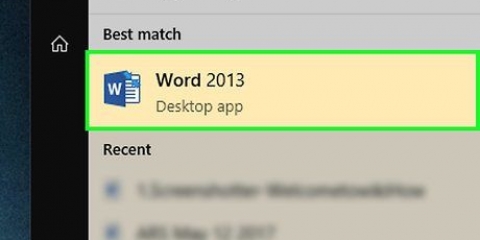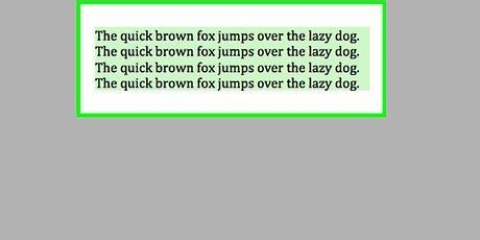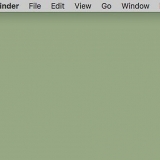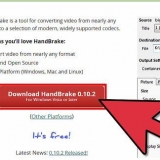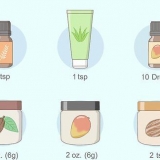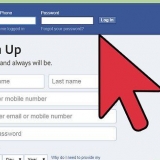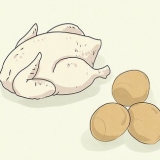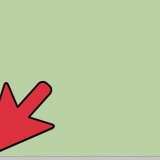Opsie 1: Om teks teen vreemde hoeke te draai (nie 90, 180 of 270 grade nie) klik op die groen sirkel bokant die tekskassie. Sleep die sirkel om die blokkie na die verlangde posisie te draai. Klik dan buite die tekskassie. Nou word die teks gedraai. Opsie 2: Om teks teen 90, 180 of 270 grade hoeke te draai, klik die Rotate-kieslys. Kies die gewenste hoek. 3. Klik op die Format-oortjie. 4. Draai die teks. Daar is verskeie opsies: Opsie 1: Soek die draai-ikoon. Kies "Draai regs 90 grade" of "Draai links 90 grade". Opsie 2: Om teks te draai, klik op die groen sirkel bokant die tekskassie. Sleep die sirkel om die blokkie na die verlangde posisie te draai. Klik dan buite die tekskassie. Nou word die teks gedraai. 3. Tik jou teks in die tekskassie. Pas die uitleg van die blokkie en die teks aan indien nodig. Jy kan die hoeke van die tekskassie sleep na die grootte wat jy wil hê. Jy kan die formatering van die teks soos gewoonlik aanpas. 5. Plak die tekskassie. Jy gebruik nie nou die standaard plak-opdrag nie, maar "Plak spesiaal". U kan dit vind deur op die pyltjie onder die Plak-knoppie of in die Wysig-kieslys te klik. 6. Kies `n beeldgrootte. Kies die verlangde formaat uit die lys opsies. .GIF is `n goeie opsie as jy `n kombinasie van `n mooi beeld met `n klein lêergrootte wil hê. Druk OK en die tekskassie sal in jou dokument verskyn. 7. Draai die teks. Jy het verskillende opsies, afhangende van hoe jy wil draai. Opsie 1: Om teks teen vreemde hoeke te draai (nie 90, 180 of 270 grade nie) klik op die groen sirkel bokant die tekskassie. Sleep die sirkel om die blokkie na die verlangde posisie te draai. Klik dan buite die tekskassie. Nou word die teks gedraai. Opsie 2: Om teks teen 90, 180 of 270 grade hoeke te draai, klik die Rotate-kieslys. Kies die gewenste hoek.
Draai teks in microsoft word
Inhoud
Wil jy jou nuusbrief `n bietjie meer stylvol maak? Roterende teksblokke kan jou ontwerp laat uitstaan en minder vervelig lyk. Gelukkig is dit vanaf Word 2010 baie maklik om tekskassies te draai. Dit is `n bietjie moeiliker as jy `n ouer weergawe gebruik, maar dit is steeds moontlik. Hieronder kan jy lees hoe om dit te doen.
Trappe
Metode 1 van 3: Draai teks in Microsoft Word 2010 en 2013 (PC)

1. Maak Microsoft Word oop. Let wel: Hierdie metode werk nie met Word 2007 of ouer nie. Gaan na die laaste afdeling van hierdie artikel om te leer hoe dit op ouer weergawes van Word werk.
2. Klik Voeg in. Dit kan in die boonste linkerhoek gevind word.
3. Klik op die tekskassie-kieslys. Dit kan gevind word in die teksafdeling van die Invoeg-oortjie.
4. Klik op die eerste opsie: Eenvoudige tekskassie. Jy kan kies uit `n lang lys style. As jy nie die tekskassie wil wys nie, maar net die teks, kies Eenvoudige tekskassie. Dit is die eerste opsie.
5. Tik die teks in wat jy wil draai. As die teks nie in die tekskassie pas nie, kan jy die hoeke sleep om die blokkie groter te maak. Jy kan die formatering van die teks aanpas soos jy gewoond is met normale teks.
6. Klik op die Belyn teks-kieslys.
7. Kies Geen belyning. Dit verwyder die buitelyn en daarom is dit nie meer sigbaar dat die teks deel van `n tekskassie is nie.
8. Draai die teks. Daar is verskeie opsies:
Metode 2 van 3: Metode 2: Draai teks in Microsoft Word op `n Mac
1. Klik op die tekskassie-ikoon. Skryf die teks wat jy wil draai.
2. Klik View. Kies "Druk voorskou".
Metode 3 van 3: Gebruik WordArt om teks in Word 2007 en ouer te draai
1. Maak Microsoft Word oop. As jy `n ouer weergawe van Word het, kan jy `n tekskassie as `n prent skep en dan die tekskassie draai net soos jy `n prent sou.
2. Voeg `n leë tekskassie in. Klik op Voeg in en kies tekskassie. Klik onderaan "Teken tekskassie".
Omdat jy `n prent van jou tekskassie skep, moet jy seker maak dat die formatering dadelik is. Jy kan dit nie later verander nie.
4. Sny die tekskassie. Kies die tekskassie en gebruik die sny-opdrag. Jy doen dit met Ctrl + X of jy kies Knip uit die Wysig-kieslys.
Benodigdhede
- Microsoft Word
- PC of Mac
Artikels oor die onderwerp "Draai teks in microsoft word"
Оцените, пожалуйста статью
Gewilde